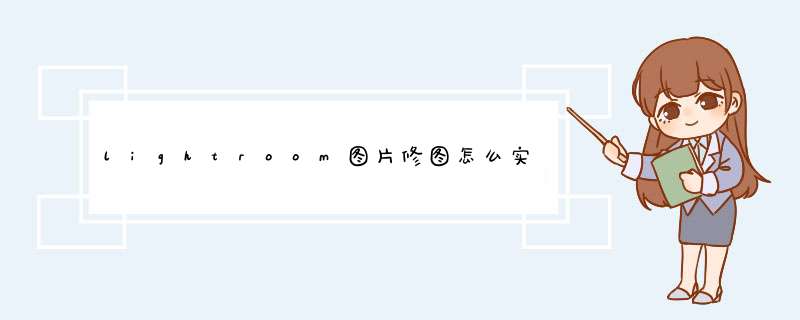
在Lightroom中可以实现的一个有趣效果,这会给我们感觉(建筑物最引人注目),请按照本指南了解如何在Lightroom中创建倾斜移动效果,以便为你的摄影组合添加酷炫的新功能!
Adobe Photoshop Lightroom CC 2019 v2.0.1 简体中文安装版
- 类型:图像处理
- 大小:832MB
- 语言:简体中文
- 时间:2018-10-16
1、基本调整,首先从白平衡开始; 如果在场景中找不到中性灰色,请使用滑块,直到对整体结果感到满意为止,色温设置为:-6,色调设置为-13,对比度设置为:+48。
2、稍微添加一些阴影,将阴影参数设置为:+52,同时也添加合适的白色色阶,将白色色阶数设置为:+19。
3、增加“偏好”中的“鲜艳度”值,因为照片看起来比较沉闷,将鲜艳度设置为:+21。
4、使用“调整画笔”工具,在我们的主要倾斜移动区域的某些区域创建一个蒙版,以便最大限度地增加边缘上的焦点,将“画笔”参数设置为:色温设置为-10,对比度设置为15,高光设置为-15,白色色阶设置为36,黑色色阶设置为13,清晰度设置为68。
5、使用渐变滤镜,为画面添加倾斜移位效果,这种效果是在图像上创造了微距拍摄的感觉,渐变滤镜参数设置:色温设置为-20,对比度设置为15,高光设置为-15,白色色阶设置为-78,黑色色阶设置为13,清晰度设置为-78。
6、使用镜头校正执行“扭曲度”效果后,扭曲度设置为-35,可以添加一些扭曲度以在拍摄照片时创建微距拍摄的传统效果。
7、这是完成后前后的效果对比
以上就是LR图片倾斜移位效果的制作方法,希望大家喜欢,请继续关注脚本之家。
相关推荐:
Lightroom2019图片缓存位置怎么设置?
Lightroom图片怎么实现ins高级灰滤镜?
Lightroom2019怎么设置启动不显示欢迎界面?
欢迎分享,转载请注明来源:内存溢出

 微信扫一扫
微信扫一扫
 支付宝扫一扫
支付宝扫一扫
评论列表(0条)